При отправлении отчета о застрахованных лицах, начинает оправлять и в конце выдает сначала пустую ошибку, а затем
Не удалось найти сертификат руководителя в системном хранилище сертификатов
- проверить, в какой папке лежит сертификат
- возможно программа ссылается на другое хранилище
- выбрать сертификат вручную
- в криптопровайдере необходимо установить сертификат в личные
- переустановка сертификата с хранилища
- еще раз установить сертификат в реестр
- затем в 1с в отчетах — настройка обмена с фнс, пфр, фсс выбрать учетную запись и нажать автоматическая настройка
- перед автоматической настройкой нужно перезайти в 1с
- проверить в настройках криптографии (обмен электронными документами) есть ли нужный сертификат в списке
- если не помогает — позвонить в Калуга Астрал
- последний способ — перевыпустить сертификат, что бы новый ключ сел на криптопро
«Указан неправильный алгоритм», «Сертификат руководителя не валиден». Устранение ошибок при работе с 1С-Отчётностью.
При работе с сервисом 1С-Отчётность (в момент отправки отчётов или получения результатов приёма) могут возникать ошибки: «Указан неправильный алгоритм», «Сертификат руководителя не валиден»:
Такие ошибки возникают только у пользователей, использующих криптопро-вайдер ViPNet CSP, и вызваны неполадками в его работе.
Для устранения неполадок требуется сделать восстановление ViPNet в па-нели управления Windows, ниже описано, как это сделать.
1. Перед всеми манипуляциями необходимо сделать точку восстановления системы. Для этого в проводнике Windows нужно щёлкнуть правой клавишей мыши по папке «Мой компьютер» и перейти в свойства. Далее в открывшемся окне по ссылке «Защита системы» создать точку восстановления:
2. После создания точки восстановления переходим в список Программы и компоненты панели управления. Здесь нужно выбрать программу ViPNet CSP и нажать кнопку «Восстановить».
Сертификаты контролирующих органов обновляются в автоматическом режиме: при получении заявления на сервис 1С — Отчетность и при обмене с контролирующими органами.
Также вы можете обновить сертификаты контролирующих органов вручную, в настройках учетной записи. Для этого перейдите в настройки учетной записи и нажмите кнопку «Настроить автоматически сейчас».
Программа произведет автонастройку с сервером, и в случае если какие либо сертификаты на сервере были обновлены, произойдет их установка в систему.
Примечание. Установка некоторых сертификатов требует обязательное одобрение пользователя. При их установке отобратзится окно «Предупреждение безопасности. Готовится установка сертификата. ». Необходимо подтвердить установку сертификатов нажатием кнопки «Да».
Оценка статьи:

Загрузка…
При работе с сервисом 1С-Отчётность (в момент отправки отчётов или получения результатов приёма) могут возникать ошибки: «Указан неправильный алгоритм», «Сертификат руководителя не валиден»:
Такие ошибки возникают только у пользователей, использующих криптопро-вайдер ViPNet CSP, и вызваны неполадками в его работе.
Для устранения неполадок требуется сделать восстановление ViPNet в па-нели управления Windows, ниже описано, как это сделать.
1. Перед всеми манипуляциями необходимо сделать точку восстановления системы. Для этого в проводнике Windows нужно щёлкнуть правой клавишей мыши по папке «Мой компьютер» и перейти в свойства. Далее в открывшемся окне по ссылке «Защита системы» создать точку восстановления:
2. После создания точки восстановления переходим в список Программы и компоненты панели управления. Здесь нужно выбрать программу ViPNet CSP и нажать кнопку «Восстановить».
3. По завершении восстановления система попросит перезагрузку компьютера – нужно согласиться.
4. В редких случаях после перезагрузки компьютера потребуется переустановка сертификатов 1С-Отчётности. О том, как это сделать, описано по ссылке: https://1c-report.ru/clients/faq/39
Стоит отметить, что при использовании криптопровайдера Крипто Про подобная ошибка не возникает. В связи с чем при появлении описанной проблемы целесообразно рассмотреть возможность покупки СКЗИ Крипто Про: https://www.portal-yug.ru/catalog/2880/
Бывают случаи, когда сертификаты 1С теряются или бывший работодатель отказывается их возвращать. В этом нет ничего страшного: информация о выданных сертификатах хранится и их легко восстановить.
Мне необходимо было восстановить сертификат 1С:Специалист по платформе. Поиски на сайте 1С о том, как это сделать, ничего не дали. Решил задать вопрос в службу поддержки. Ответили на удивление быстро: восстановлением сертификатов 1С:Специалист занимается УЦ-1, который находится на метро Тимирязевская.
Стоимость восстановления сертификата 150 рублей. Процедура занимает несколько минут. Заранее записываться или заказывать восстановление не нужно.
Хочу обратить внимание, что хотя УЦ-1 и работает по будням до 22.00, но восстановить сертификат можно только до 18.00.
Восстановление сертификата 1С:Профессионал
На вопрос как восстановить сертификат 1С:Профессионал дает ответ сама фирма 1С: необходимо написать письмо на prof@1c.ru с темой «Восстановление сертификата». Стоимость услуги составляет 150 рублей. Подробнее об этом можно прочитать в первоисточнике.
Вопрос: При отправке отчетности пишет сертификат не валиден и когда заходишь в КриптоПро в сам сертификат пишет «Целостность этого сертификата не гарантирована. Возможно он поврежден или изменен.»
28.03.2019 09:29
2 031
Решение вопроса:
Для устранения ошибки «Целостность этого сертификата не гарантирована. Возможно, он поврежден или изменен» нам необходимо использовать специальную программу — редактор реестра Windows — «REGEDIT». Для ее открытия нам нужно вызвать окно запуска служебных программ (Пуск — «Выполнить», или же нажав комбинацию клавиш на клавиатуре «Win+R»). В поле «Открыть» вводим команду «regedit» и нажимаем ОК.
Должно открыться окно «Редактор реестра». Это служебная программа для редактирования некоторых параметров операционной системы Windows.
В левой части открывшегося окна мы видим дерево реестра — папки
«HKEY_CLASSES_ROOT», «HKEY_CURRENT_USER» и т.д. Слева от каждой папки есть значок треугольника, кликнув на который откроются подразделы (ветки реестра), стоящие ниже. Нам нужно найти два подраздела:
HKEY_LOCAL_MACHINESOFTWAREMicrosoftCryptographyOIDEncodingType 1CryptDllImportPublicKeyInfoEx1.2.643.7.1.1.1.1
HKEY_LOCAL_MACHINESOFTWAREWow6432NodeMicrosoftCryptographyOIDEncodingType 1CryptDllImportPublicKeyInfoEx1.2.643.7.1.1.1.1
И удалить их, кликнув правой кнопкой мыши на конечной папке (в нашем случае это папка «1.2.643.7.1.1.1.1») и выбрав «Удалить». Возможно, второго пути вы не найдете (если у вас 32-разрядная система Windows), в таком случае удаляем только первый.
После удаления ветки реестра необходимо перезагрузить компьютер.
Как известно, для отправки отчетности через сервис 1С-Отчетность, в большинстве случаев потребуется электронная цифровая подпись (ЭЦП) руководителя. В связи с изменениями в законодательстве, с 1 января 2022 года такие подписи выдаются только УЦ и ДЛУЦ.
Как и где получить подпись Вы можете прочитать в нашей статье «Как получить квалифицированную электронную подпись в 2022 году?».
Итак, ЭЦП получена и рутокен у Вас.
В первую очередь, необходимо убедиться, что на компьютере установлена программа КриптоПро CSP с действующей активированной лицензией. А так же в том, что одновременно не установлена программа VipNet CSP, т.к. две эти программы не могут работать одновременно на одном ПК.
Сделать это проще всего через Панель управления – Установленные программы. В общем списке должна быть только КриптоПро CSP.
Для начала работы с ЭЦП, подключаем рутокен к компьютеру, открываем программу КриптоПро CSP – Сервис – Просмотреть сертификаты в контейнере.
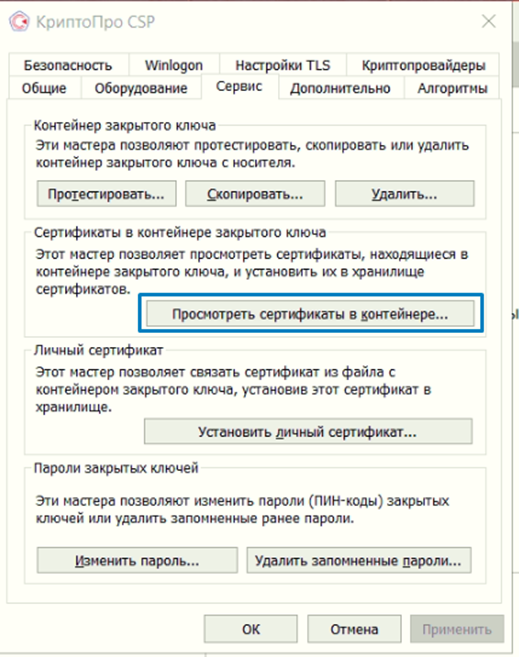
Обзор – Должен появиться список рутокенов и сертификатов, доступных к установке – Выделяем нужный сертификат — ОК.
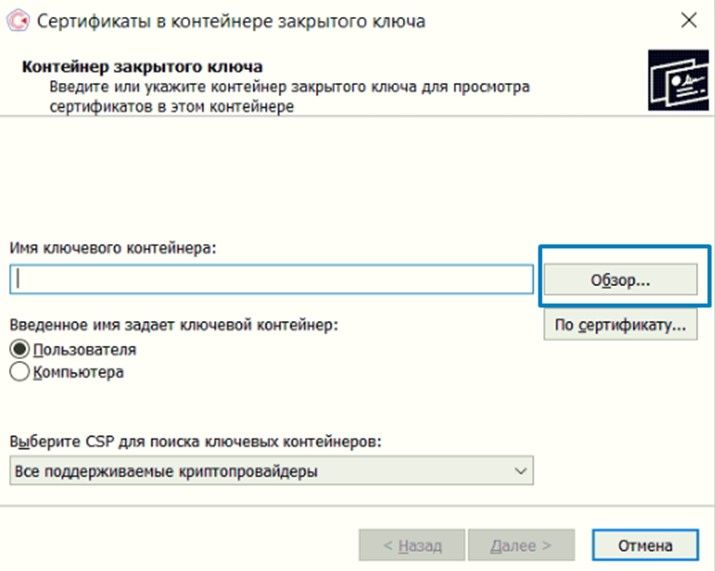
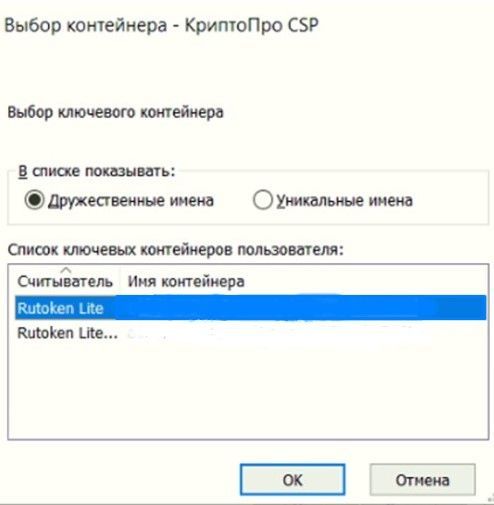
Убеждаемся, что срок действия и название компании указаны верно – Установить – дождаться установки — Ок.
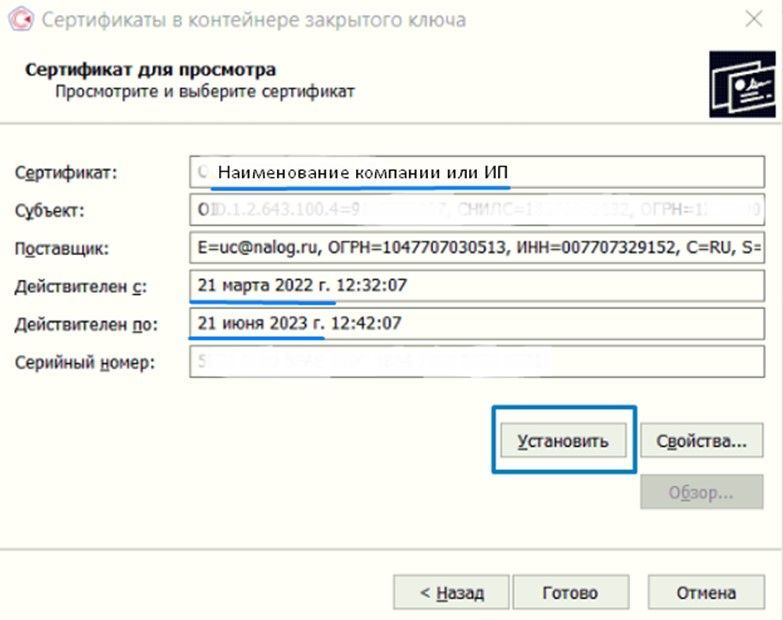
После того, как сертификат установлен, можно переходить к настройке 1С.
Отчеты – Регламентированные отчеты – Настройки – Список – Создать заявление – На изменение реквизитов подключения или замену сертификата.
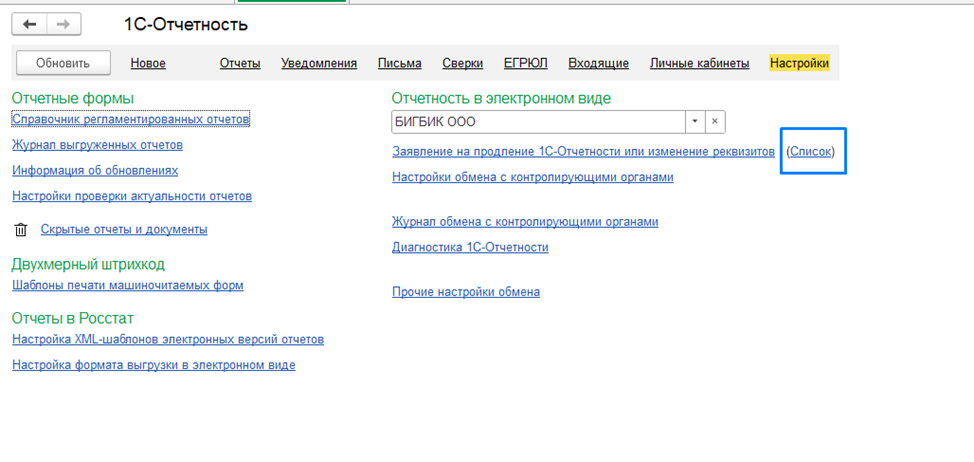
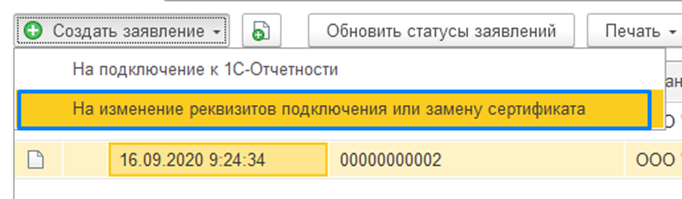
В заявлении нужно обратить внимание на следующие моменты:
Иногда меняется адрес или другие реквизиты организации, а так же данные владельца сертификата. Просмотреть список изменений и проверить их корректность можно, нажав на весы. В том случае, если изменения корректны – галочку следует оставить. Если же изменения не должны отразиться в учетной записи Отчетности (например, изменился номер телефона руководителя, но для отчетности необходимо оставить прежний) – то галочку необходимо снять.
Обязательно снять галочки с «Продления лицензии» и «Подключения ЭДО», а в части настройки сертификата указываем «сертификат из другой программы» или нажимаем на гиперссылку «здесь» (текст может отличаться и зависит от конкретной конфигурации) — выбираем сертификат налоговой из предложенного списка.
Подписываем Электронной подписью.
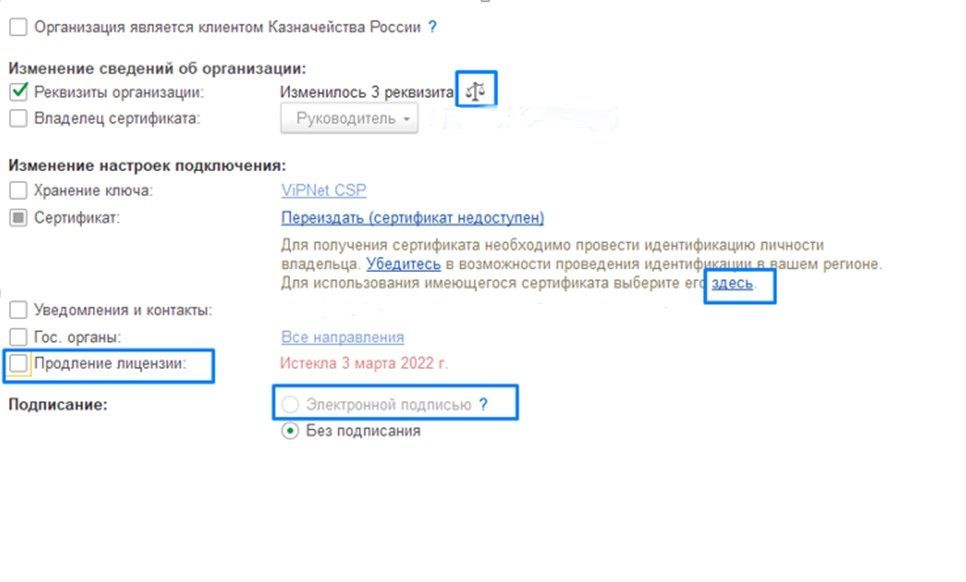
Убедившись, что все лишние маркеры сняты, нажимаем Далее.
Тут снова можно проверить – желтым цветом выделены те данные, которые мы планируем изменить. Главное поле – «использование сертификата из другой программы» — Да.
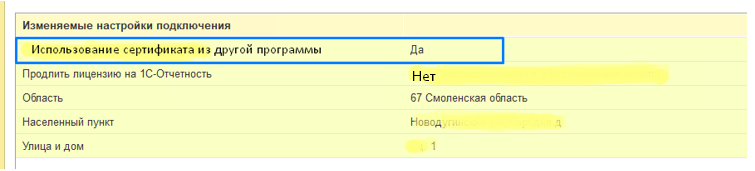
Подписать и отправить.
После подписания Заявления, следует обратиться в свою обслуживающую организацию, и попросить обработать заявление.
После того, как заявление будет одобрено в веб-регистраторе, в 1С придет уведомление «Ваше заявление одобрено, настроить автоматически сейчас?». Следует согласиться с автонастройкой и всеми действиями, которые предложит программа в ходе настройки учетной записи.
Когда статус заявки изменится на «Одобрено» — это будет означать, что учетная запись обновлена и Вы можете использовать новую подпись для отправки и подписания отчетности из 1С.
Внимание: Важно заметить, что в связи с тем, что ЭЦП, выпускаемые на руководителей, являются некопируемыми, то воспользоваться ей можно только в том случае, если рутокен установлен непосредственно в тот компьютер, с которого происходит подписание документов! И каждый раз, обмениваясь с контролирующими органами из 1С, рутокен должен быть заранее установлен в компьютер. Это позволит получить транспортные сообщения от контролирующих органов и отправить отчеты без ошибок.
Нужна помощь с 1С?
Специалисты компании «Легасофт» помогут Вам выбрать необходимое программное обеспечение и современное торговое оборудование, которое будет отвечать всем потребностям Вашего бизнеса. Торговая автоматизация помогает вести учет и контроль товара, гарантирует улучшение уровня обслуживания покупателей и повышает скорость работы персонала! Чтобы получить бесплатную консультацию по автоматизации своего бизнеса Вы можете пообщаться с нашими специалистами в офисе компании или позвонив по телефону: 8-800-707-01-02.
Мне нужна консультация
Наш специалист

Специалист отдела сопровождения
Специалист-консультант по зарплатным решениям и 1С:Бухгалтерии
Чем мы можем быть вам полезны?
При возникновении перечисленных далее ошибок воспользуйтесь стандартными действиями для решения проблем с криптографией. Ошибки могут возникать при подписании и расшифровке (отправке отчета, обмене, отправке заявления, обновлении статуса заявления и т.д.):
- набор ключей не определен;
- неправильный открытый ключ поставщика;
- не найден сертификат и открытый ключ для расшифровки;
- не найден сертификат руководителя в системном хранилище сертификатов;
- не удалось расшифровать файл обновлений;
- ошибка инициализации криптопровайдера;
- плохие данные;
-
ошибка при получении свойств сертификата. Не удалось выполнить подписание сертификатом, Федеральная налоговая служба по причине Ошибка при получении свойства сертификата (0x0000000);
-
ошибка интерфейса модуля криптографии. Отсутствует набор ключей. Не удалось выполнить подписание сертификатом по причине: Ошибка интерфейса модуля криптографии. Отсутствует набор ключей;
-
ошибка при получении контекста модуля криптографии. Не удалось выполнить подписание сертификатом , Федеральная налоговая служба по причине Ошибка при получении контекста модуля криптографии;
-
модуль криптографии не поддерживает алгоритмов подписи. Не удалось выполнить подписание сертификатом по причине: Модуль криптографии не поддерживает алгоритмов подписи. Не удалось подписать файл по причине…;
-
не удалось подписать файл по причине: Неправильный зарегистрированный набор ключей. Неправильный зарегистрированный набор ключей. Ошибка подписания документа: Обращение налогоплательщика, связанное с циклом обмена По причине: Не удалось подписать файл по причине…;
-
не удалось подписать файл по причине: Ошибка исполнения функции. Не удалось подписать файл по причине: Ошибка исполнения функции. Ошибка подписания документа: Запрос на информационное обслуживание налогоплательщика, связанное с циклом обмена.






